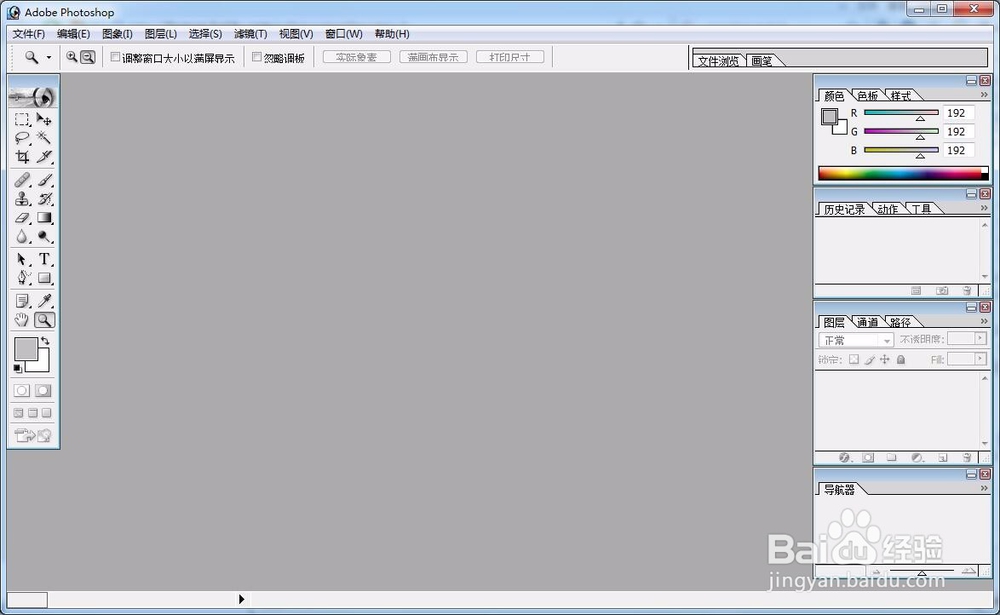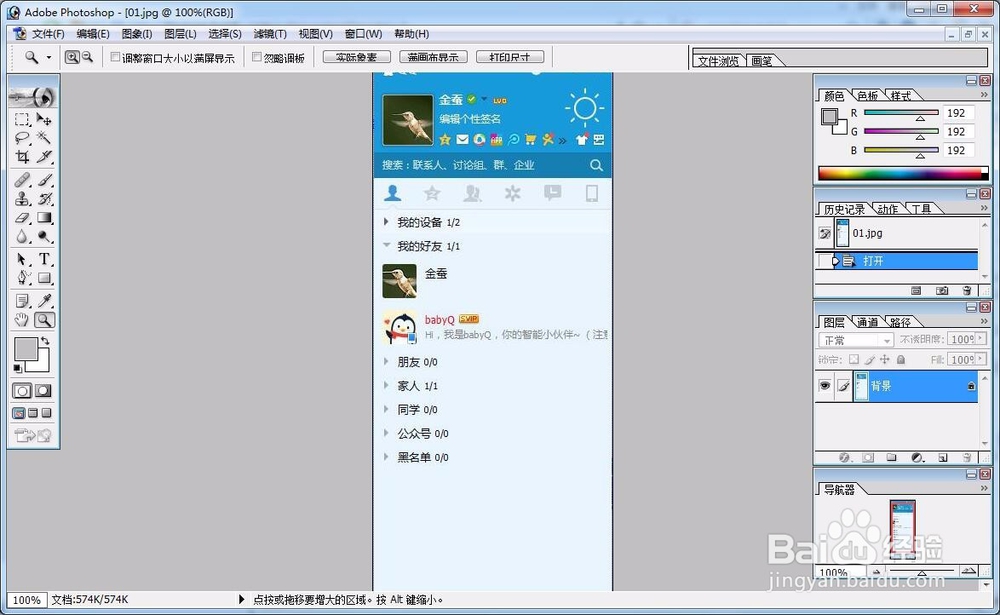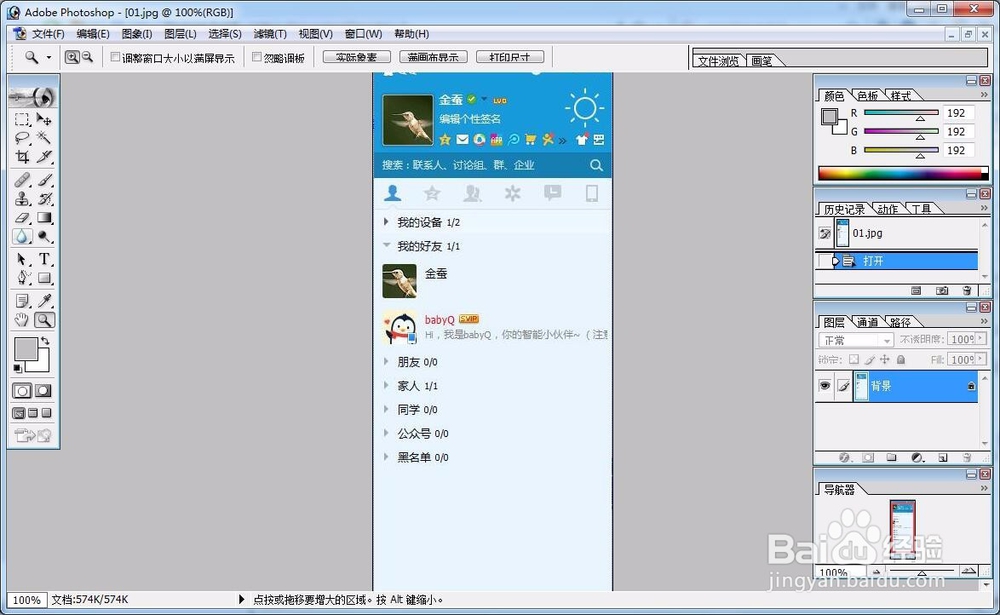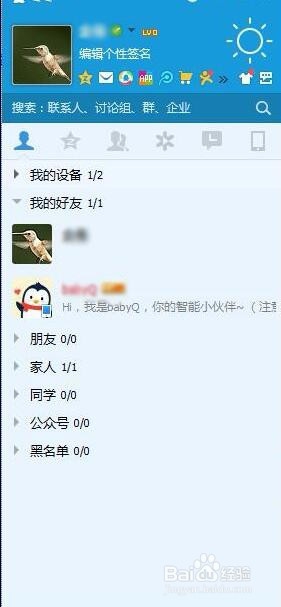1、双击打开PS工具,首先认识一下工具栏,下面用到的地方比较多
2、将需要修改的图片,在PS中打开,点击PS主菜单中的“文件”“打开”
3、第一种方法:使用PS工具栏中的“模糊”工具,调整画笔大小,模糊程度等
4、使用模糊工具,移动鼠标至需隐藏的信息位置,按住鼠标左键拖动
5、修改前后对比图
6、第二种方法:使用工具栏中的左上角的“矩形选框工具”
7、将图片中需要隐藏的信息圈住,一次只能圈选一处
8、选择PS主菜单中的“滤镜”,二级菜单中的“像素化”,下拉列表中“马赛克”
9、在弹出的对话框中,设置“单元格大小”,修改后点击确定即可
10、修改前后对比图